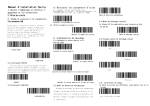HP rp5800 Retail System Manuel utilisateur
PDF
Télécharger
Document
Scanner imageur de codes-barres HP
Guide de l’utilisateur
© 2010, 2011 Hewlett-Packard
Development Company, L.P.
Microsoft, Windows et Windows Vista sont
des marques ou des marques déposées de
Microsoft Corporation aux Etats-Unis et/ou
dans d'autres pays.
Les garanties des produits et services HP
sont exclusivement présentées dans les
déclarations expresses de garantie
accompagnant ces produits et services.
Aucun élément du présent document ne
saurait être considéré comme une garantie
supplémentaire. La société HP ne saurait
être tenue responsable des erreurs ou
omissions de nature technique ou
rédactionnelle qui pourraient subsister dans
le présent document.
Ce document contient des informations
propriétaires protégées par droit d’auteur.
Aucune partie de ce document ne peut être
photocopiée, reproduite ou traduite dans
une autre langue sans l'accord écrit
préalable de Hewlett-Packard Company.
Seconde édition (mai 2011)
Référence du document : 634488-052
À propos de ce guide
Ce guide fournit des informations sur l'installation et l'utilisation du scanner imageur de codes-barres
HP.
AVERTISSEMENT ! Ce symbole signale des instructions dont le non-respect pourrait entraîner des
blessures ou la mort.
ATTENTION : Ce symbole signale des instructions dont le non-respect pourrait entraîner des
dommages pour le matériel ou la perte d'informations.
REMARQUE : Ce symbole signale des informations supplémentaires importantes.
FRWW
iii
iv
À propos de ce guide
FRWW
Sommaire
1 Installation rapide ........................................................................................................................................... 1
Pilotes OPOS ....................................................................................................................................... 1
Retour chariot ....................................................................................................................................... 2
Tabulation ............................................................................................................................................. 3
Volume ................................................................................................................................................. 4
2 Fonctions du produit ...................................................................................................................................... 6
Scanner imageur de codes-barres HP ................................................................................................. 6
3 Sécurité et maintenance ................................................................................................................................. 7
Recommandations liées à l'ergonomie ................................................................................................ 7
4 Installation et utilisation du scanner ............................................................................................................. 8
Connexion/déconnexion du câble du scanner ..................................................................................... 8
Utilisation du scanner ........................................................................................................................... 9
Configuration de l'interface .................................................................................................. 9
USB-COM ......................................................................................................... 10
Interface de clavier ............................................................................................ 10
Tableaux des codes de numérisation ............................................................... 10
Mode Pays ........................................................................................................ 10
Installation du socle ............................................................................................................................ 11
Réalisez l' ........................................................................................................................... 11
Assemblage du socle ......................................................................................................... 12
Installation .......................................................................................................................... 12
Modes de numérisation ...................................................................................................................... 13
Activer le mode Socle ........................................................................................................ 13
Activer le mode Gâchette .................................................................................................. 13
5 Programmation du scanner ......................................................................................................................... 14
Utilisation de codes-barres de programmation ................................................................................... 14
Configurer d'autres paramètres .......................................................................................................... 14
Réinitialisation des paramètres par défaut du produit standard ......................................................... 14
Lecture des paramètres ..................................................................................................................... 15
Système de visée .............................................................................................................. 15
Durée d'affichage de la lumière verte réagissant en cas de lecture réussie ..................... 15
FRWW
v
6 Modes d'utilisation ....................................................................................................................................... 16
Mode Numérisation ............................................................................................................................ 16
Lecture de multiples étiquettes ........................................................................................................... 17
Utilisation sur le socle ......................................................................................................................... 18
Annexe A Dépannage ...................................................................................................................................... 19
Résolution des problèmes courants ................................................................................................... 19
Assistance technique en ligne ............................................................................................................ 19
Préparatifs en vue de l’appel au service d’assistance technique ....................................................... 20
Annexe B Spécifications techniques ............................................................................................................. 21
Voyants et indications sonores ........................................................................................................... 23
Codes d'erreur .................................................................................................................................... 25
Annexe C Avis des agences de réglementation ........................................................................................... 26
Réglementation FCC (Federal Communications Commission) .......................................................... 26
Modifications ...................................................................................................................... 26
Câbles ................................................................................................................................ 26
Déclaration de conformité pour les produits portant le logo FCC (États-Unis uniquement) ............... 26
Canadian Notice ................................................................................................................................. 27
Avis Canadien .................................................................................................................................... 27
Avis de l'Union Européenne ............................................................................................................... 27
Japanese Notice ................................................................................................................................. 28
Korean Notice ..................................................................................................................................... 28
Avis relatifs à l'environnement ............................................................................................................ 28
Élimination des matériaux .................................................................................................. 28
Élimination des équipements en fin de vie par les ménages de l'Union Européenne ....... 28
Programme de recyclage HP ............................................................................................. 28
Substances chimiques ....................................................................................................... 29
Interdiction des substances dangereuses (RoHS) ............................................................ 29
vi
FRWW
1
Installation rapide
Utilisez les codes barre de ce chapitre pour effectuer les procédures d'installation rapide pour les
tâches courantes. Scannez le code barre suivant pour définir de nouveau le scanner sur les valeurs
par défaut.
Figure 1-1 Définir toutes les valeurs par défaut
REMARQUE : Scanner « Set All Defaults » (Définir toutes les valeurs par défaut) ne change pas le
type d'interface.
Scannez le code barre suivant (USB HID Keyboard Emulation - Émulation de clavier HID USB) de
manière à ce que le HP Imaging Barcode Scanner passe en mode par défaut du scanner.
Figure 1-2 *Emulation de clavier USB HID
Lorsque le scanner passe du mode HID au mode USB-COM, le système d'opération Windows peut
prendre un certain temps pour recharger les pilotes d'origine pour le scanner.
Pilotes OPOS
Le HP Imaging Barcode Scanner est vendu avec les valeurs par défaut du mode d'émulation du
clavier HID (Human Interface Device). Pour pouvoir utiliser le scanner de code barre avec OLE pour
les pilotes Retail POS (OPOS) le scanner doit être passé en mode USB COM (OPOS).
Pour vous faciliter le passage du HP Imaging Barcode Scanner d'un mode à l'autre, en mode USB
COM (OPOS) ou en mode d'émulation du clavier HID, les codes barre nécessaires se trouvent au
sein ce document. Veuillez-vous référer au Guide de référence du produit HP Imaging Barcode
Scanner pour une liste exhaustive des codes barre. Le document se trouve sur le CD HP Point of
Sale System Software and Documentation (logiciel de système de point de vente HP et
documentation) fourni avec le scanner ou sur le softpaq sur le site Web de support client de HP.
Scannez le code barre suivant (USB COM OPOS) de manière à mettre le HP Imaging Barcode
Scanner en mode pour être utilisé avec les pilotes OPOS.
Figure 1-3 USB COM (OPOS)
FRWW
Pilotes OPOS
1
Retour chariot
Scannez le code barre suivant pour définir de nouveau le scanner sur les valeurs par défaut.
Figure 1-4 Définissez toutes les valeurs par défaut
REMARQUE : Scanner « Set All Defaults » (Définir toutes les valeurs par défaut) ne change pas le
type d'interface.
Si un retour chariot est requis après chaque code barre scanné, scannez les codes barre suivants de
manière à :
Figure 1-5 Entrez le mode de programmation
Figure 1-6 Définissez le suffixe global
Figure 1-7 0
Figure 1-8 D
Figure 1-9 Fermez le mode suffixe global
2
Chapitre 1 Installation rapide
FRWW
Figure 1-10 Fermez le mode de programmation
Tabulation
Scannez le code barre suivant pour définir de nouveau le scanner sur les valeurs par défaut.
Figure 1-11 Définissez toutes les valeurs par défaut
REMARQUE : Scanner le code barre « Set All Defaults » (Définir toutes les valeurs par défaut) ne
change pas le type d'interface.
Si une tabulation est requise après chaque code barre scanné, scannez les codes barre suivants de
manière à :
Figure 1-12 Entrez le mode de programmation
Figure 1-13 Définissez du suffixe global
Figure 1-14 0
Figure 1-15 9
FRWW
Tabulation
3
Figure 1-16 Fermez le mode suffixe global
Figure 1-17 Fermez le mode de programmation
Volume
Scannez le code barre suivant pour définir de nouveau le scanner sur les valeurs par défaut.
Figure 1-18 Définissez toutes les valeurs par défaut
Scannez le code barre pour définir le volume d'alarme de bonne lecture du HP Imaging Scanner:
Figure 1-19 Entrez le mode de programmation
Scannez un des quatre codes barre pour définir le volume désiré :
Figure 1-20 Arrêt
Figure 1-21 Faible
4
Chapitre 1 Installation rapide
FRWW
Figure 1-22 Moyenne
Figure 1-23 Aigüe
Scannez le code barre suivant pour sortir du mode de programmation.
Figure 1-24 Fermez le mode de programmation
FRWW
Volume
5
2
Fonctions du produit
Scanner imageur de codes-barres HP
Grâces à ses riches ensembles de fonctionnalités et à de nombreuses options de modèles, le
scanner imageur de codes-barres HP symbolise la grande qualité au sein des équipements de
collecte de données destinés aux applications généralistes. Le scanner HP dispose d'un système
optique amélioré dont la tolérance aux mouvements est accrue, ce qui permet d'acquérir rapidement
et facilement les codes placés sur des objets se déplaçant rapidement. Ceci en fait le scanner idéal
pour les tâches exigeant un volume traité élevé telles que celles observées dans la distribution et
dans les environnements industriels légers. Le scanner comprend les fonctionnalités suivantes :
●
Omni-Directional Operation (Fonctionnement omnidirectionnel) : pour lire un symbole ou
procéder à l'acquisition d'une image, il vous suffit d'orienter le scanner et de tirer la gâchette. Le
scanner imageur de codes-barres HP est un scanner omnidirectionnel puissant, l'orientation du
symbole n'a donc pas d'importance.
●
Intuitive Aiming System (Système de visée intuitif) : la « lumière verte » réagissant en cas de
lecture réussie contribue à améliorer la productivité dans les environnements bruyants ou dans
les situations où le silence est nécessaire. Lorsque le produit est utilisé avec son support dans
une position à 45°, le modèle de visée peut fonctionner comme un système de visée. Ceci aide
à positionner le code-barres en vue d'une lecture rapide et intuitive.
●
1D and 2D Symbol Decoding (Décodage de symboles 1D et 2D) : décode avec fiabilité tous
les codes-barres 1D (linéaires) et 2D standard, notamment :
◦
les codes linéaires GS1 DataBar™
◦
les codes postaux (poste chinoise)
◦
les codes empilés (tels que les codes GS1 DataBar empilés étendus, GS1 DataBar
empilés, GS1 DataBar, omnidirectionnels empilés)
Le flux de données acquis par le décodage d'un symbole est rapidement envoyé vers l'hôte. Le
scanner est immédiatement disponible pour lire un autre symbole.
6
●
Imaging (Imagerie) : le scanner peut également fonctionner comme un appareil photo en
procédant à l'acquisition d'images entières ou de potions d'images d'étiquettes, de signatures et
d'autres éléments.
●
Mobile Phone Scanning (Numérisation par téléphone portable) : la conception du scanner
comporte une tolérance aux mouvements améliorée et une technologie permettant d'optimiser
les niveaux de contraste. Ces fonctionnalités permettent de lire rapidement des codes-barres à
partir de téléphones portables et de PDA.
●
Handheld or Presentation Mode Operation (Fonctionnement en mode Portable ou
Présentation) : un socle est inclus avec le scanner. Ce socle peut être utilisé pour un stockage
pratique. Il donne aussi la possibilité de d'utiliser le scanner en mode présentation / mains libres.
Chapitre 2 Fonctions du produit
FRWW
3
Sécurité et maintenance
Recommandations liées à l'ergonomie
AVERTISSEMENT ! Pour éviter ou minimiser le risque potentiel de blessures liées à la
manipulation, suivez les recommandations ci-dessous. Consultez votre responsable de Santé et de
sécurité local pour vous assurer que vous respectez les programmes de sécurité de votre entreprise
afin d'éviter que les employés se blessent.
●
Réduisez ou éliminez les mouvements répétitifs
●
Gardez une position naturelle
●
Réduisez ou éliminez la force excessive exercée
●
Gardez les objets fréquemment utilisés à portée de main
●
Effectuez les tâches aux hauteurs appropriées
●
Réduisez ou éliminez la vibration
●
Réduisez ou éliminez la pression directe
●
Fournissez des postes de travail adaptables
●
Fournissez l'espace de travail adéquat
●
Fournissez un environnement de travail approprié
●
Améliorez les procédures de travail
ATTENTION : Les produits chimiques contenus dans les nettoyant antibactériens Hepicide utilisés
sur le marché de la distribution pour réduire le risque et la propagation de maladies bactériennes
polluant les surfaces du scanner peuvent avoir une influence sur les propriétés structurelles du
plastique et aboutir à une défaillance permanente des composants de plastique sous pression.
FRWW
Recommandations liées à l'ergonomie
7
4
Installation et utilisation du scanner
Suivez les étapes ci-dessous pour connecter le scanner, pour le rendre opérationnel et pour qu'il
communique avec son hôte.
1.
Connectez le câble au scanner et à l'hôte.
2.
Configurez l'interface (reportez-vous à Configuration de l'interface à la page 9).
3.
Configurez le scanner comme décrit dans Programmation du scanner à la page 14 (facultatif,
cela dépend des paramètres nécessaires).
Connexion/déconnexion du câble du scanner
Figure 4-1 Connexion au scanner
Figure 4-2 Connexion à l'hôte
Host Connection (Connexion à l'hôte) : Le scanner se branche directement sur le périphérique hôte
comme illustré ci-dessus.
8
Chapitre 4 Installation et utilisation du scanner
FRWW
Utilisation du scanner
Normalement, le scanner fonctionne en procédant à l'acquisition des codes et en les décodant. Le
scanner est équipé d'une fonction de détection de mouvements interne qui active le système de visée
en fonction des mouvements du périphérique. Le système de visée intelligent indique le champ de
vision selon lequel le code-barres doit être positionné :
Figure 4-3 Système de visée
Figure 4-4 Taille relative et emplacement du modèle de système de visée
Un rayon lumineux rouge illumine l'étiquette. Le champ de vision indiqué par le système de visée
sera plus étroit lorsque le scanner sera plus proche du code-barres et ce champ sera plus large
lorsque le scanner sera plus éloigné du code. Les symbologies comportant des barres plus petites ou
des éléments plus petits (plus petit(e)s d'un millimètre) doivent être lus en les rapprochant de
l'appareil. Les symbologies comportant des barres ou éléments plus larges (plus larges qu'un
millimètre) doivent être lus en les éloignant de l'appareil.
Si le système de visée est centré et si l'intégralité du code-barres se trouve dans le champ de visée,
vous obtiendrez une bonne lecture. La lecture réussie est signalée par un son ainsi que par un
voyant vert la confirmant.
Reportez-vous au HP Imaging Barcode Scanner Product Reference Guide (PRG) pour plus
d'informations sur cette fonctionnalité et sur d'autres paramètres programmables.
Configuration de l'interface
Le scanner prend en charge l'USB comme interface hôte. Les options de programmation et des
informations sont fournies dans Configuration de l'interface à la page 9. Dès que la connexion
physique est établie entre le scanner et son hôte, sélectionnez l'option d'interface souhaitée en
numérisant le code-barres approprié afin de sélectionner le type d'interface de votre système.
Si vous souhaitez personnaliser des fonctionnalités et des paramètres supplémentaires associés à
cette interface, consultez le chapitre correspondant dans le PRG du scanner imageur de codesbarres HP.
FRWW
Utilisation du scanner
9
REMARQUE : Contrairement à certaines autres options et fonctionnalités de programmation, les
sélections d'interfaces nécessitent que vous ne numérisiez qu'une seule étiquette de code-barres de
programmation. NE numérisez PAS un code-barres d'ENTRÉE/SORTIE avant de numériser un codebarres de sélection d'interface. Certaines interfaces exigent que le scanner démarre en état
Désactivé lorsqu'il est allumé. Si une configuration de scanner supplémentaire est souhaitée en cet
état, tirez la gâchette et maintenez-la tirée pendant 5 secondes. Le scanner changera d'état. Cet état
permettra de programmer à l'aide de codes-barres.
USB-COM
USB Com pour simuler l'interface standard RS-232
Figure 4-5 Sélectionner USB-COM-STD
REMARQUE :
Installez le pilote USB Com approprié depuis le CD fourni avec votre produit.
Interface de clavier
Sélectionnez les options pour les interfaces de claviers USB.
Clavier USB avec encodage des touches alternatif
Figure 4-6 Sélectionner un clavier USB alternatif
Clavier USB avec encodage de touches standard
Figure 4-7 Sélectionner un clavier USB
Tableaux des codes de numérisation
Consultez le HP Imaging Barcode Scanner Product Reference Guide (PRG) pour obtenir des
informations sur l'émulation des caractères de contrôle qui s'applique au interfaces de clavier.
Mode Pays
Cette fonctionnalité spécifie le pays/la langue pris(e) en charge par le clavier. Les langues suivantes
sont prises en charge :
10
Anglais (USA)
Norvégien
Coréen
Anglais (Royaume-Uni)
Espagnol
Russe
Belge
Suédois
Hébreu
Danois
Chinois traditionnel
Arabe
Français
Thaï
Grec
Chapitre 4 Installation et utilisation du scanner
FRWW
Français (Canada)
Portugais (EU)
Honrois
Allemand
Portugais brésilien
Slovaque
Italien
Japonais
Consultez le HP Imaging Barcode Scanner Product Reference Guide (PRG) pour obtenir des
informations et des codes-barres de programmation pour cette fonctionnalité.
Installation du socle
Le socle du scanner imageur de codes-barres HP est un dispositif simple d'utilisation garantissant
une prise en main sécurisée du scanner lorsqu'une numérisation par autodétection est nécessaire.
Réalisez l'
Insérez le scanner sur son socle comme illustré ci-dessous sur le schéma 4-8 (schéma 1). Réglez le
scanner sur la position souhaitée pour lire les codes-barres en courbant le tube flexible.
Figure 4-8 Réglage du scanner
FRWW
Installation du socle
11
Assemblage du socle
Pour assembler les composants du socle, reportez-vous au schéma 4-9 (schéma 2) ci-dessous.
Figure 4-9 Assemblage du socle
1.
Placez la plaque de base en métal (2) et le cache de la base (3), l'emplacement destiné au
scanner de la plaque de base orienté vers l'extérieur.
2.
Faites passer l'une des vis mécaniques (1) dans la plaque de base (2) et dans le cache (3).
3.
Vissez le tube flexible (4) sur la plaque de base (2) et sur le cache (3) en vous assurant que
l'encoche du tube flexible (4) s'aligne avec les ailettes du cache de la base (3) comme illustré
sur le schéma 4-9 (schéma 3). Serrez fermement.
4.
Placez le cache du tube flexible (5) sur le tube flexible (4).
5.
Vissez la coupelle (6) sur le tube flexible en utilisant la deuxième vis mécanique (1) en vous
assurant que l'encoche du tube flexible (4) s'aligne avec les ailettes de la coupelle (6) comme
illustré sur le schéma 4-9 (schéma 4). Serrez fermement.
6.
Choisissez l'étiquette de code-barres appropriée [Laser ou Imageur (8)], désolidarisez le support
de l'arrière de l'étiquette et insérez-la dans l'encoche du cache de la base (3).
Installation
Fixation avec des vis :
12
1.
Assurez-vous que le socle est correctement assemblé.
2.
Fixez la base du socle sur la surface souhaitée à l'aide des trois vis fournies (7).
3.
Ajustez-le si nécessaire.
Chapitre 4 Installation et utilisation du scanner
FRWW
Pose libre :
1.
Désolidarisez la feuille de l'arrière des trois coussinets de caoutchouc (9) et insérez-les dans les
encoches situées en bas du cache de la base.
2.
Placez le socle sur toute surface plane et réglez-le comme nécessaire.
Modes de numérisation
Activer le mode Socle
Activer le mode Socle programme l'imageur pour qu'il fonctionne en mode Support. Dans ce mode, le
scanner capte et lit automatiquement les étiquettes sans qu'il soit nécessaire de tirer la gâchette.
Activer le mode Gâchette
Activer le mode Gâchette programme l'imageur pour qu'il fonctionne en mode Déclenché. Dans ce
mode, la gâchette doit être tirée pour lancer la lecture d'une étiquette.
FRWW
Modes de numérisation
13
5
Programmation du scanner
Le scanner est configuré en usine avec un ensemble de fonctionnalités standard par défaut. Après
avoir numérisé un code-barres d'interface depuis la section Interfaces, sélectionnez d'autres options
et personnalisez le scanner par le biais de l'utilisation de codes-barres de programmation disponibles
dans le HP Imaging Barcode Scanner Product Reference Guide (PRG). Consultez la section
Fonctionnalités correspondant à votre interface mais aussi les chapitres Édition de données et
Symbologies du PRG.
Utilisation de codes-barres de programmation
Ce guide contient des codes-barres vous permettant de reconfigurer le scanner. Certaines étiquettes
de code-barres de programmation, telle que « Paramètres par défaut du produit standard » dans ce
chapitre, doivent être numérisées qu'une seule fois et individuellement pour que la modification
prenne effet.
D'autres codes-barres nécessitent que le scanner soit réglé sur le mode Programmation avant d'être
numérisés. Numérisez une fois un code barre d'ENTRÉE/SORTIE pour accéder au mode
Programmation ; numérisez les paramètres de configuration souhaités ; renumérisez le code-barres
d'ENTRÉE/SORTIE pour accepter vos modifications, ce qui quittera le mode Programmation. Le
scanner retournera en mode de fonctionnement normal.
Configurer d'autres paramètres
Des codes-barres de programmation supplémentaires sont disponibles dans le PRG et donnent la
possibilité de personnaliser les fonctionnalités de programmation. Si votre installation nécessite une
programmation différente de celle des paramètres d'usine standard par défaut, reportez-vous au
PRG.
Réinitialisation des paramètres par défaut du produit
standard
Reportez-vous au PRG pour obtenir une liste des paramètres d'usine standard. Si vous n'êtes pas
certain des options de programmation dont dispose votre scanner ou si vous avez modifié certaines
options et si vous souhaitez restaurer les paramètres d'usine, numérisez le code-barres Standard
Product Default Settings (Paramètres par défaut du produit standard) ci-dessous pour copier la
configuration d'usine de l'interface actuellement active vers la configuration actuelle.
REMARQUE : Les paramètres d'usine par défaut sont basés sur le type d'interface. Configurez
l'interface appropriée sur le scanner avant de numériser cette étiquette.
Figure 5-1 Standard Product Default Settings (Paramètres par défaut du produit standard)
14
Chapitre 5 Programmation du scanner
FRWW
Lecture des paramètres
Déplacez le scanner vers la cible et centrez le modèle de visée et le système d'éclairage pour
acquérir et décoder l'image. Consultez Utilisation du scanner à la page 9 pour plus d'informations.
Le système de visée s'éteindra brièvement après l'acquisition et si aucun code n'est décodé, il se
rallumera jusqu'à la prochaine acquisition. Le système d'éclairage restera allumé jusqu'à ce que le
symbole soit décodé.
Si vous lisez des symboles de codes, ajustez la distance à laquelle vous tenez le scanner.
Système de visée
Un certain nombre d'options permettant de personnaliser le contrôle du système de visée sont
disponibles. Consultez le HP Imaging Barcode Scanner Product Reference Guide (PRG) pour obtenir
plus d'informations et davantage de codes-barres de programmation.
Durée d'affichage de la lumière verte réagissant en cas de lecture réussie
La lecture réussie peut être signalée par une lumière verte la confirmant.
Utilisez les codes-barres suivants pour spécifier la durée d'affichage du rayon lumineux réagissant en
cas de lecture réussie.
Figure 5-2 ENTER/EXIT PROGRAMMING MODE (ENTRÉE/SORTIE DU MODE
PROGRAMMATION)
Figure 5-3 Désactivé
Figure 5-4 Court (300 ms)
Figure 5-5 Moyen (500 ms)
Figure 5-6 Long (800 ms)
FRWW
Lecture des paramètres
15
6
Modes d'utilisation
Mode Numérisation
L'imageur peut être réglé pour fonctionner en l'un des nombreux modes de numérisation. Consultez
le HP Imaging Barcode Scanner Product Reference Guide (PRG) pour obtenir davantage
d'informations et de paramètres concernant l'une des options :
Trigger Single (Default) (Gâchette uniquement (par défaut)) : ce mode est associé à l'utilisation
classique du scanner portable. La détection de mouvements est active et si le scanner détecte un
mouvement, le modèle de visée est activé. Lorsque la gâchette est tirée, l'éclairage est activé et le
scanner essaie de lire une étiquette. La numérisation est activée jusqu'à ce que l'un des évènements
suivants se produise :
●
la « maximum scan on time »1 (durée de numérisation maximale) programmable a été atteinte
●
une étiquette a été lue
●
la gâchette a été relâchée
Trigger Pulse Multiple (Numérisation multiples en cas d'impulsion sur la gâchette) : la numérisation
commence lorsque la gâchette est tirée et continue une fois que la gâchette est relâchée, jusqu'à ce
que la gâchette soit à nouveau tirée ou jusqu'à ce que la « maximum scan on time »1 (Durée de
numérisation maximale) programmable soit atteinte. Lire une étiquette ne désactive pas la
numérisation. Double Read Timeout1 (Délai avant double lecture) empêche les lectures multiples
indésirables en ce mode.
Trigger Hold Multiple (Multiples numérisations en cas de maintien de la gâchette) : lorsque la
gâchette est tirée, la numérisation commence et le produit numérise jusqu'à ce que la gâchette soit
relâchée ou jusqu'à ce que la « maximum scan on time »1 (Durée maximale de numérisation)
programmable soit atteinte. Lire une étiquette ne désactive pas la numérisation. Double Read
Timeout1 (Délai avant double lecture) empêche les lectures multiples indésirables en ce mode.
Always On (Toujours activé) : le système d'éclairage est toujours activé et le scanner est toujours
prêt pour lire un code. Double Read Timeout1 (Délai avant double lecture) empêche les multiples
lectures indésirables.
Flashing (Clignotement) : le système d'éclairage du scanner clignote quel que soit l'état de la
gâchette. La lecture de codes a uniquement lieu pendant le moment Flash On2 (Clignotement activé).
Double Read Timeout1 (Délai avant double lecture) empêche les multiples lectures indésirables.
1
Consultez le PRG pour obtenir des informations sur ces fonctionnalités et sur d'autres
fonctionnalités programmables.
2
Contrôlé par le moment pendant lequel le clignotement est Activé et Désactivé. Utilisez le PRG pour
programmer ces options.
Stand Mode (Mode Socle) : en mode Socle, l'éclairage reste allumé pendant une durée configurable
après une lecture réussie. Le scanner quitte le mode Socle lorsqu'un mouvement est détecté. Si la
gâchette est activée en mode Socle, le scanner passe à l'un des modes déclenchés.
Pick Mode (Mode Sélection) : spécifie un processus de décodage et de transmission pour les
situations où les codes-barres ne se situent pas à une distance configurable du centre du modèle de
visée et où ils ne sont pas confirmés ou transmis à l'hôte. Le mode Sélection est uniquement actif
16
Chapitre 6 Modes d'utilisation
FRWW
lorsque le scanner est en mode Gâchette uniquement. Si le scanner entre en un mode de lecture
différent, le mode Sélection est automatiquement désactivé.
Figure 6-1 MODE PROGRAMMATION D'ENTRÉE/SORTIE
Figure 6-2 Mode de numérisation = Gâchette uniquement
Figure 6-3 Mode de numérisation = Numérisations multiples en cas d'impulsion sur la gâchette
Figure 6-4 Mode de numérisation = Numérisations multiples en cas de maintien de la gâchette
Figure 6-5 Mode de numérisation = Clignotement
Figure 6-6 Mode de numérisation = Toujours activé
Figure 6-7 Mode de numérisation = Mode Socle
Figure 6-8 Mode Sélection = Activé
Lecture de multiples étiquettes
Le scanner offre un certain nombre d'options permettant de lire plusieurs étiquettes. Consultez le
PRG ou l'outil de configuration du logiciel pour obtenir des descriptions de ces fonctionnalités ainsi
que des étiquettes de programmation.
FRWW
Lecture de multiples étiquettes
17
Utilisation sur le socle
Cette fonctionnalité contrôle le comportement du scanner lorsqu'il est placé sur un support ou sur un
socle.
●
Ignore Autorecognition (Ignorer la reconnaissance automatique) : désactive le changement de
mode lorsque le scanner est placé sur un socle.
●
Switch to Stand Mode (Passer en mode Socle) : met automatiquement le scanner en mode
Socle lorsqu'il est placé sur le socle.
●
Switch to Flashing (Passer en mode Clignotement) : met automatiquement le scanner en mode
Clignotement lorsqu'il est placé sur le socle.
●
Switch to Always On (Passer en mode Toujours activé) : met automatiquement le scanner en
mode Toujours activé lorsqu'il est placé sur le socle.
Figure 6-9 MODE PROGRAMMATION D'ENTRÉE/SORTIE
Figure 6-10 Ignorer la reconnaissance automatique
Figure 6-11 Passer en mode Socle
Figure 6-12 Passer en mode Clignotement
Figure 6-13 Passer en mode Toujours activé
18
Chapitre 6 Modes d'utilisation
FRWW
A
Dépannage
Résolution des problèmes courants
Le tableau suivant répertorie d'éventuels problèmes et les solutions recommandées.
Problème
Solution
Le scanner ne s'allume pas.
Assurez-vous que l'ordinateur POS est allumé.
Assurez-vous que le câble est correctement connecté à un port
USB de l'ordinateur.
Assurez-vous que le câble est correctement connecté au scanner.
Connectez le câble à un autre port USB de l'ordinateur.
Si le scanner ne fonctionne toujours pas, remplacez le câble de
connexion.
Le voyant situé au-dessus du scanner clignote.
Le scanner ne lit pas les codes-barres (la réticule du
scanner est visible mais aucun point vert n'est visible
ou aucun bip unique ne se fait entendre lorsqu'un
code-barres est lu).
Tirez la gâchette et maintenez-la tirée jusqu'à ce que le scanner
émette une courte série de bips. Type d'interface de numérisation
USB :
1.
USB Com
2.
Décodeur d'interface de clavier USB
Essayez de numériser un autre code-barres de produit.
Nettoyez la vitre avant du scanner si elle est sale.
Vérifiez la vitre avant du scanner. Si elle est gravement
endommagée, remplacez le scanner.
Déterminez le type de symbologie et assurez-vous que la
symbologie est activée.
Le scanner émet une réticule, un point vert et un bip
unique lorsqu'un code-barres est lu mais il ne
transmet pas de données à l'hôte.
Réinitialisez l'option d'interface : USB Com ou décodeur d'interface
de clavier USB
●
Si l'interface est USB Com, ouvrez un émulateur de port Com
et déterminez, dans le Gestionnaire de périphériques, le
numéro de port Com approprié.
●
Si l'interface est Décodeur d'interface de clavier USB, ouvrez
un éditeur de texte générique tel que le bloc-notes, Microsoft
Word ou l'invite de commandes.
Assistance technique en ligne
Pour accéder en ligne aux informations d’assistance technique, aux outils de résolution des
problèmes, à l’assistance en ligne, aux forums d’experts en informatique, à la vaste base de
connaissances des fabricants, aux outils de supervision et de diagnostic, consultez le site :
http://www.hp.com/support.
FRWW
Résolution des problèmes courants
19
Préparatifs en vue de l’appel au service d’assistance
technique
Si vous ne parvenez pas à résoudre un problème à l'aide des conseils donnés dans la section
Dépannage, vous devrez peut-être appeler le service d'assistance technique. Munissez-vous des
informations suivantes lorsque vous appelez :
20
●
Si le produit est connecté à un ordinateur HP POS, fournissez le numéro de série de l’ordinateur
POS
●
La date d’achat indiquée sur la facture
●
Le numéro des pièces situé sur le produit
●
Les circonstances dans lesquelles le problème est apparu
●
Les messages d’erreur reçus
●
La configuration matérielle
●
Le matériel et les logiciels utilisés
Annexe A Dépannage
FRWW
B
Spécifications techniques
Le tableau suivant contient les caractéristiques physiques, les caractéristiques des performances,
l'environnement utilisateur et les informations sur la réglementation.
Élément
Description
Caractéristiques physiques
Couleur
Noir
Dimensions
Hauteur{7,1><181}
Longueur 3,9 pouces/100 mm
Largeur{2,8><71}
Poids (sans câble)
Approximativement 6,9 onces / 195,6 g
Caractéristiques électriques
Tension et intensité
Opération (typique) = 160 ma @ 5 vdc
Opération (max.) = 350 ma @ 5 vdc
À l'arrêt/En veille (typique) = 65 ma @ 5 vdc
Tension d'entrée = 4,75/5,25/EEC
Caractéristiques de performances
Source de lumière
voyants
Défilement (Inclinaison)
± 180° en fonctionnement normal
Tolérance de pas
± 40°
Effets d'obliquité (Lacet)
± 40°
Largeur minimale d’éléments
4 millimètres (1D linéaire et HD)
5 millimètres (PDF-417)
6 millimètres (DataMatrix)
Contraste d’impression minimum
minimum de 25% de reflets
Profondeur de champ (générale)1
Symbologie
SR :
HD :
Code 39
5 millimètres : 1,6 pouce à 7,5 pouces
(4 - 19 cm) ;
5 millimètres : 1,2 pouces - 3 pouces (3
- 7,5 cm)
10 millimètres : 0,4 pouce à 11,8
pouces (1 - 30 cm) ;
10 millimètres : 0,4 pouce - 3,1 pouces
(1 - 8 cm)
20 millimètres : Jusqu'à 17,7 pouces
(45 cm)
FRWW
21
Profondeur de champ (générale)1
Symbologie
SR :
HD :
EAN
13 millimètres : 0,6 pouce à 15,7
pouces (1,5 - 40 cm) ;
13 millimètres : 0,8 pouce - 5,1 pouces
(2 - 13 cm) ;
7,5 millimètres : 0,5 pouce à 10,6
pouces (2 - 27 cm) ;
7,5 millimètres : 0 - 3,7 pouces (0 9,5 cm)
6,6 millimètres : 1,1 pouce à 5,9 pouces
(2,5 - 15 cm) ;
4 millimètres : 1 pouce - 2,6 pouces
(2,5 - 6,5 cm) ;
10 millimètres : 0,2 pouce à 8,6 pouces
(0,5 - 22 cm) ;
6,6 millimètres : 0,2 pouce à 3,5 pouces
(0,5 - 9 cm) ;
15 millimètres : 0,6 pouce à 13,4
pouces (1,5 - 34 cm) ;
10 millimètres : 0 à 4,3 pouces (0 11 cm)
10 millimètres : 0,8 pouce à 6,3 pouces
(2 - 16 cm)
5 millimètres : 1,6 pouces à 2,2 pouces
(4,0 - 5,5 cm)
PDF-417
DataMatrix
15 millimètres : 0 pouce à 9,3 pouces (2
- 23,6 cm)
Code QR
10 millimètres : 1,2 pouce à 4,9 pouces
(3 - 12,5 cm)
6,7 millimètres : 1 pouce à 2,4 pouces
(2,5 - 6,0 cm)
15 millimètres : 0 pouce à 7,5 pouces (1
- 19,0 cm)
DOF 13 millimètres basé sur EAN. Tous les autres codes 1D sont de type Code 39. Toutes les étiquettes de niveau A,
lumière classique de l'environnement, 20°C, inclinaison de l'étiquette 10°.
1
Possibilité de décodage
Codes-barres 1D
●
UPC/EAN/JAN (A, E, 13, 8)
●
Code 128 ISBT
●
Code 93
●
UPC/EAN/JAN (y compris P2 /P5)
●
Interleaved 2 sur 5
●
MSI
●
UPC/EAN/JAN (incluant ; ISBN /
Bookland et ISSN)
●
Standard 2 sur 5
●
PZN
●
Interleaved 2 sur 5 CIP (HR)
●
Plessey
●
Coupons UPC/EAN ; Code 39
(incluant tous les codes ASCII)
●
Industrial 2 sur 5
●
Anker Plessey
●
Code 39 Trioptic
●
Discrete 2 sur 5
●
Follet 2 sur 5
●
Code39 CIP (pharmacies
françaises)
●
Datalogic 2 sur 5 (code postal
chinois/Chinese 2 sur 5)
●
GS1 DataBar Omnidirectionnel
●
GS1 DataBar LIMITED
●
LOGMARS (Code 39 avec
vérification standard des chiffres
activée)
●
IATA 2 sur 5 Code de transport
aérien
●
GS1 DataBar Étendu
●
Code 11
●
GS1 DataBar tronqué
●
PPT danois
●
Codabar
●
Coupon DATABAR étendu
●
Code 32 (Pharmacode 39 italien)
●
Codabar (NW7)
●
Code 128
●
ABC Codabar
2D / Codes empilés
Le scanner est capable de décoder les symbologies suivantes en utilisant plusieurs cadres (c'est-à-dire, le décodage multicadres) :
22
Annexe B Spécifications techniques
FRWW
●
PDF-417
●
Aztec
●
PDF-417
●
Code QR
●
Poste suédoise
●
MacroPDF
●
Aztec
●
Poste du Portugal
●
Micro PDF417
●
Datamatrix
●
LaPoste A/R 39
●
GS1 Composites (1 - 12)
●
Datamatrix inverse
●
Canada, 4 états
●
Codablock F
●
Datamatrix est configurable pour
les paramètres suivants :
●
Codes postaux
●
CIP13 français a
●
Poste australienne
●
GS1 DataBar empilé
●
Poste japonaise
●
●
Poste KIX
GS1 DataBar omnidirectionnel
empilé
●
Code Planet
●
GS1 DataBar empilé étendu
●
GSI Databar Composites
●
Code Chinese Sensible
●
Codes 2D inversés b
◦
Normal ou Inversé
◦
Style carré ou rectangulaire
◦
Longueur des données (1 3600 caractères)
●
Maxicode
●
Postnet
●
Codes QR (codes QR, Micro QR
et Multiple QR)
●
Code Royal Mail (RM45CC)
●
Code-barres postal intelligent
(IMB)
a
Il est possible de traiter ce code avec ULE.
b
Le logiciel peut appliquer le contrôle de décodage normal/inversé aux symbologies suivantes : Datamatrix, QR, Micro QR,
Aztec et code Chinese Sensible.
Interfaces prises en charge
USB Com Std., clavier USB, USB (consultez Configuration de l'interface
à la page 9 pour obtenir une liste des options d'interface disponibles)
Environnement utilisateur
Température de fonctionnement
32 à 131° F (0 à 55° C)
Température de stockage
-4 à 158° F (-20 à 70° C)
Humidité
En fonctionnement : 5% à 90% d'humidité relative, pas de
condensation
Spécifications concernant les chutes
Le scanner résiste à 18 chutes de 1,8 mètre (6 pieds) sur le
béton
Immunité de la lumière ambiante
Jusqu'à 100 000 Lux
Propagation de polluants/pluie Poussière/particules
IEC 529-IP52
Niveau ESD
16 KV
réglementations
Réglementation relative au laser
IEC classe 2
Voyants et indications sonores
L'avertisseur du scanner émet des bips et son voyant s'allume pour indiquer diverses fonctions ou
erreurs du scanner. Une « lumière verte » facultative assure également des fonctions utiles. Les
tableaux suivants répertorient ces indications. Les comportements répertoriés dans les tableaux
peuvent présenter une exception : les fonctions du scanner sont programmables, il est donc possible
FRWW
Voyants et indications sonores
23
qu'elles s'activent ou ne s'activent pas. Par exemple, certaines indications telles que le bip à
l'allumage peuvent être désactivées en utilisant des étiquettes de codes-barres de programmation.
1
Indicateur
Description
Témoin
Avertisseur
Bip à l'allumage
Le scanner est en train de
s'allumer.
Bip en cas de lecture réussie
Le scanner a réussi à
numériser une étiquette.
Le comportement du voyant
pour cette indication est
configurable via la
fonctionnalité « ☺Good
read : When to indicate »
(Lecture réussie : indiquer à
quel moment) (consultez le
PRG pour obtenir des
informations).
Le scanner émettra un bip
monotone/bitone d'une
certaine durée à la fréquence
actuelle et au volume actuel
dès que la numérisation
d'une étiquette aura réussi.
Défaillance ROM
Il y a une erreur dans le
logiciel/la programmation du
scanner.
Clignotant
Le scanner émet un bip
d'erreur avec le volume au
maximum.
Lecture d'étiquette à
numérisation limitée
Indique qu'aucune connexion
n'est établie avec l'hôte.
S/O
Le scanner « siffle » six fois
à la fréquence la plus élevé
et au volume actuel.
Mode Actif du scanner
Le scanner est actif et prêt à
numériser.
La lumière du voyant est
fixe1
S/O
Scanner désactivé
Le scanner a été désactivé
par l'hôte.
Le voyant clignote en continu
S/O
La lumière verte1 clignote
momentanément
Dès que la lecture d'une
étiquette a réussi, le logiciel
active la lumière verte
pendant la durée spécifiée
par la valeur configurée.
S/O
S/O
Acquisition d'image
Lorsque le scanner est prêt à
acquérir une image
La lumière bleue clignote
2 fois en cas de mise à jour
S/O
Le scanner émet quatre bips
à la plus haute fréquence et
au volume le plus élevé dès
qu'il est allumé.
Sauf en mode veille ou si une Durée d'affichage de la lumière en cas de lecture réussie est autre que 00 est sélectionnée
Programming Mode (mode Programmation) : les indications suivantes surviennent UNIQUEMENT
lorsque le scanner est en mode Programmation.
24
INDICATION
DESCRIPTION
Témoin
AVERTISSEUR
Accès au mode
Programmation par
étiquettes
Une étiquette de
programmation valide a été
numérisée.
Le voyant clignote en continu
Le scanner émet quatre bips
à faible fréquence.
Rejet de l'étiquette par le
mode Programmation par
étiquettes
Une étiquette a été rejetée.
S/O
Le scanner émet trois bips à
la fréquence la plus faible et
au volume actuel.
Annexe B Spécifications techniques
FRWW
INDICATION
DESCRIPTION
Témoin
AVERTISSEUR
Acceptation partielle de
l'étiquette par le mode
Programmation par
étiquettes
Dans les cas où plusieurs
étiquettes doivent être
numérisées pour
programmer une
fonctionnalité, cette
indication confirme chaque
portion dont la numérisation
a réussi.
S/O
Le scanner émet un court bip
à la fréquence la plus élevée
et au volume actuel.
Acceptation de la
programmation par le mode
Programmation par
étiquettes
Une ou plusieurs options de
configuration ont été
programmées avec succès
via des étiquettes et le
scanner est a quitté le mode
Programmation.
S/O
Le scanner émet un bip à
haute fréquence puis 4 bips
à faible fréquence suivis des
bips de réinitialisation.
Entrée d'un élément
d'annulation dans le mode
Programmation par
étiquettes
Une étiquette d'annulation a
été numérisée.
S/O
Le scanner émet deux bips à
faible fréquence et au
volume actuel.
Codes d'erreur
Au démarrage, si le scanner émet un long son, cela signifie qu'il a échoué lors de son test
automatique et qu'il est entré en mode d'isolation FRU (Field Replaceable Unit, Appareil remplaçable
sur le terrain). Si le scanner est réinitialisé, la séquence sera répétée. Appuyez sur la gâchette et
relâchez-la. Vous entendrez le code d'indication FRU.
Le tableau suivant décrit les clignotements du voyant et les codes par bips associés à une erreur
trouvée.
FRWW
Nombre de clignotements du voyant/
de bips
Erreur
Mesure corrective
1
Configuration
Contactez le centre d'assistance pour
obtenir de l'aide
2
Interface PCB
Contactez le centre d'assistance pour
obtenir de l'aide
6
PCB numérique
Contactez le centre d'assistance pour
obtenir de l'aide
11
Imageur
Contactez le centre d'assistance pour
obtenir de l'aide
Codes d'erreur
25
C
Avis des agences de réglementation
Réglementation FCC (Federal Communications
Commission)
Ce matériel a été contrôlé et satisfait aux limites imposées pour les unités numériques de classe B,
conformément à l'alinéa 15 de la réglementation FCC. Ces limites ont été conçues pour assurer une
protection raisonnable contre les interférences nuisibles dans les installations résidentielles. Cet
équipement produit, utilise et peut diffuser des fréquences radio ; s'il n'est pas installé conformément
aux instructions, il risque de provoquer des interférences qui nuisent aux communications radio.
Toutefois, rien ne garantit qu'une installation donnée ne provoquera pas de parasites. Si cet appareil
génère en effet des interférences nuisibles lors de la réception d'émissions radio ou télévisées (il
suffit pour le vérifier d'allumer puis d'éteindre l'appareil), l'utilisateur devra tenter de les éliminer en
prenant une ou plusieurs des mesures suivantes :
●
Réorienter ou déplacer l'antenne de réception.
●
Augmenter la distance séparant le matériel du poste récepteur.
●
Connecter le matériel à une prise reliée à un circuit différent de celui du poste récepteur.
●
Demander conseil à votre revendeur ou à un technicien de radio ou de télévision expérimenté.
Modifications
La FCC (Federal Communications Commission) exige que l'utilisateur soit averti que toute
modification apportée au présent matériel et non approuvée explicitement par Hewlett Packard
Company est de nature à le priver de l'usage de l'appareil.
Câbles
Pour être conformes à la réglementation FCC, les connexions d'entrée de l'appareil doivent être
établies avec des câbles blindés dotés de protections de connecteurs RFI/EMI.
Déclaration de conformité pour les produits portant le
logo FCC (États-Unis uniquement)
Ce matériel est conforme à l'alinéa 15 de la réglementation FCC. Son utilisation est soumise aux
deux conditions suivantes :
1.
Que ce produit ne risque pas de causer d'interférences dangereuses ;
2.
Que ce produit supporte toutes les interférences reçues y compris les interférences qui peuvent
entraîner un mauvais fonctionnement.
Pour toute question concernant le produit, contactez :
Hewlett-Packard Company
P. O. Box 692000, Mail Stop 530113
Houston, Texas 77269-2000
26
Annexe C Avis des agences de réglementation
FRWW
Ou appelez le numéro 1-800-HP-INVENT (1-800 474-6836)
Pour toute question relative à la déclaration FCC, contactez :
Hewlett-Packard Company
P. O. Box 692000, Mail Stop 510101
Houston, Texas 77269-2000
Ou appelez le numéro : (281) 514-3333
Pour identifier ce produit, communiquez le numéro de pièce, de série ou de modèle figurant sur le
produit.
Canadian Notice
This Class B digital apparatus meets all requirements of the Canadian Interference-Causing
Equipment Regulations.
Avis Canadien
Cet appareil numérique de la classe B respecte toutes les exigences du Règlement sur le matériel
brouilleur du Canada.
Avis de l'Union Européenne
Les produits portant le marquage CE sont conformes aux directives européennes suivantes :
●
Directive basse tension 2006/95/EEC
●
Directive EMC 2004/108/EEC
●
Directive Européenne Ecodesign 2009/125/EC, là où elle s’applique
La conformité CE de ce produit est uniquement valide si ce dernier est alimenté par l’adaptateur de
courant alternatif HP correct et porte le marquage CE.
La conformité avec ces directives implique la conformité avec les normes européennes harmonisées
applicables (normes européennes) recensées dans la Déclaration de conformité Européenne établie
par HP pour ce produit ou cette gamme de produits, et disponible (en anglais seulement) soit dans la
documentation du produit, soit sur le site Web suivant : http://www.hp.eu/certificates (dans le champ
de recherche, saisissez le numéro du produit).
Cette conformité est indiquée par l'un des marquages de conformité suivants apposés sur le produit :
Pour les produits ne relevant pas du secteur des
télécommunications et pour les produits de
télécommunication harmonisés de l'Union
Européenne, par exemple Bluetooth® dans la
catégorie de puissance inférieure à 10 mW.
Pour les produits de télécommunication non
harmonisés de l'Union Européenne (si applicable,
un numéro à 4 chiffres de l'organisme notifié est
inséré entre le marquage CE et !).
Reportez-vous à l'étiquette réglementaire apposée sur le produit.
FRWW
Canadian Notice
27
Le point de contact pour les questions réglementaires est : Hewlett-Packard GmbH, Dept./MS: HQTRE, Herrenberger Strasse 140, 71034 Boeblingen, ALLEMAGNE.
Japanese Notice
Korean Notice
Avis relatifs à l'environnement
Élimination des matériaux
La lampe fluorescente de certains écrans à cristaux liquides HP contient du mercure, substance qui
requiert un traitement spécial en fin de cycle de vie.
L'élimination de ces matériaux peut être soumise à des règlements sur la protection de
l'environnement. Pour plus d'informations sur l'élimination ou le recyclage des matériaux, contactez
les autorités locales ou l'EIA (Electronic Industries Alliance) http://www.eiae.org.
Élimination des équipements en fin de vie par les ménages de l'Union
Européenne
Ce symbole sur le produit ou sur son emballage indique que ce produit ne peut pas être éliminé avec
les ordures ménagères. Vous avez le devoir de vous en débarrasser en le remettant à un centre de
collecte approprié, chargé de recycler et d'éliminer ses composants électriques et électroniques. La
collecte et le recyclage de ces matériels usagés contribue à la préservation des ressources naturelles
et à la protection de la santé humaine et de l'environnement. Pour savoir où vous pouvez jeter vos
équipements usagés afin qu'ils soient recyclés, contactez votre mairie, votre service de traitement
des ordures ménagères ou le magasin où vous avez acheté le produit.
Programme de recyclage HP
HP encourage les clients à recycler le matériel électronique usagé, les cartouches d'impression de
marque HP et les batteries rechargeables. Pour plus d'informations sur les programmes de
recyclage, consultez le site http://www.hp.com/recycle.
28
Annexe C Avis des agences de réglementation
FRWW
Substances chimiques
HP s'engage à informer ses clients sur les substances chimiques utilisées dans ses produits
conformément aux obligations légales telles que REACH (Réglementation européenne EC N°
1907/2006 sur les substances chimiques du Parlement et Conseil Européen). Une note d'information
chimique sur ce produit peut être consultée à l'adresse : http://www.hp.com/go/reach.
Interdiction des substances dangereuses (RoHS)
Une loi japonaise, définie par la spécification JIS C 0950, 2005, oblige les fabricants à fournir une
déclaration de contenu des matériaux pour certaines catégories de produits électroniques proposés à
la vente après le 1er juillet 2006. Pour consulter la déclaration JIS C 0950 de ce produit, visitez le site
http://www.hp.com/go/jisc0950.
FRWW
Avis relatifs à l'environnement
29
ᴹ∂ᴹᇣ⢙䍘઼ݳ㍐৺ަਜ਼䟿㺘
ṩᦞѝഭⲴlj⭥ᆀؑӗ૱⊑ḃ᧗ࡦ㇑⨶࣎⌅NJ
ѱᶵ༺⨼ಞૂ
ᮙ✣ಞ
ᆎᶗ
I/O PCAs
⭫Ⓠ
䭤ⴎ
啖ḽ
ᵰެԌ
伄
䜞ཌ䜞։
䰻䈱䇴༽
ཌ䜞䇴༽
⭫㔼
⺢ⴎ傧ࣞಞ
ᱴ⽰ኅ
O: 㺞⽰䈛ᴿ∈ᴿᇩ⢟䍞൞䈛䜞Ԭᡶᴿൽ䍞ᶆᯏѣⲺ䠅ൽ൞SJ/T11363-2006
ḽ㿺ᇐⲺ䲆䠅㾷≸ԛсȾ
X: 㺞⽰䈛ᴿ∈ᴿᇩ⢟䍞㠩ቇ൞䈛䜞ԬⲺḆжൽ䍞ᶆᯏѣⲺ䠅䎻࠰
SJ/T11363-2006ḽ㿺ᇐⲺ䲆䠅㾷≸Ⱦ
㺞ѣḽᴿćXĈⲺᡶᴿ䜞Ԭ䜳ㅜਾ⅝ⴕRoHS⌋㿺ć⅝⍨䇤Րૂ⅝ⴕ⨼ӁՐ
2003ᒪ1ᴾ27ᰛީӄ⭫ᆆ⭫ಞ䇴༽ѣ䲆ֵ⭞Ḇӑᴿᇩ⢟䍞Ⲻ2002/95/EC
ਭԚĈȾ
⌞φ⧥ֵؓ⭞ᵕ䲆Ⲻ৸㘹ḽ䇼ߩӄӝ↙ᑮᐛ֒Ⲻᓜૂ⒵ᓜㅿᶗԬȾ
30
Annexe C Avis des agences de réglementation
FRWW
">

Lien public mis à jour
Le lien public vers votre chat a été mis à jour.
Connexe